مەزمۇن جەدۋىلى
بۇ ماقالىدە ، ئەگەر ھەر قانداق كاتەكچىدە تېكىست بولسا ، قۇرنى قانداق گەۋدىلەندۈرۈشنى مۇلاھىزە قىلىمىز. بەزىدە پەقەت تېكىستنى ئۆز ئىچىگە ئالغان ھۈجەيرىلەرنىلا يورۇتۇش يېتەرلىك ئەمەس. تەلىيىمىزگە ، Excel دىكى شەرتلىك فورمات بۇ قۇرلارنى گەۋدىلەندۈرۈشنىڭ ئاسان ئۇسۇللىرى بىلەن تەمىنلەيدۇ. بۇ يەردە ، بىز بۇ ماقالىدە ئىقتىدارلارنى ، فۇنكسىيەنى شەرتلىك فورماتلاش بىلەن بىرلەشتۈرۈپ قۇرلارنى گەۋدىلەندۈرىمىز.
مەشىق خىزمەت دەپتىرىنى چۈشۈرۈڭ بىز بۇ ماقالىنى تەييارلاش ئۈچۈن قوللانغان خىزمەت دەپتىرى. كاتەكچىنى گەۋدىلەندۈرۈش Text.xlsx
1. ئەگەر كاتەكچىدە ھەر قانداق تېكىست بولسا ، قۇرنى گەۋدىلەندۈرۈش ئۈچۈن ئاددىي فورمۇلا ئىشلىتىڭ . مەسىلەن ، بىزدە مېۋە سېتىش سانلىق مەلۇمات جەدۋىلى بار ، بىز ھەر قانداق كاتەكچىدە پەقەت ' ئاپېلسىن ' بار قۇرلارنى گەۋدىلەندۈرمەكچىمىز. قەدەم باسقۇچلار:
- بىرىنچىدىن ، پۈتۈن سانلىق مەلۇمات جەدۋىلىنى تاللاڭ ( B5: E13 ).

باش بەت
& gt; شەرتلىك فورمات .


- ئۈچىنچىسى ، يېڭى قائىدە نى تاللاڭ. شەرتلىك فورماتلاش تۆۋەنگە چۈشۈش. up. « فورمۇلانى ئىشلىتىپ قايسى ھۈجەيرىلەرنىڭ » فورماتىنى بەلگىلەيدىغانلىقىنى تاللاڭ.
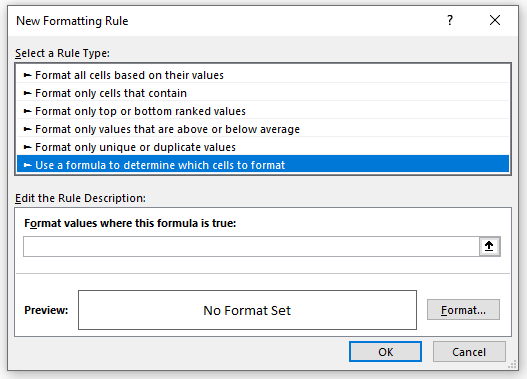
- تۆۋەندىكى فورمۇلانى كىرگۈزۈڭ.' قائىدە چۈشەندۈرۈشى ' رامكىسى.
=$C5="Orange" 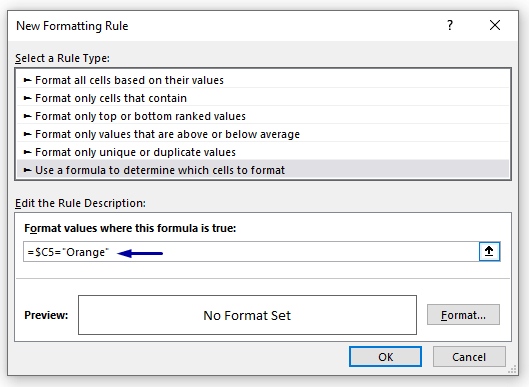
- فورماتنى نى چېكىڭ. كېيىنكى قەدەمدە ، بولىدۇ نى تاللاڭ.
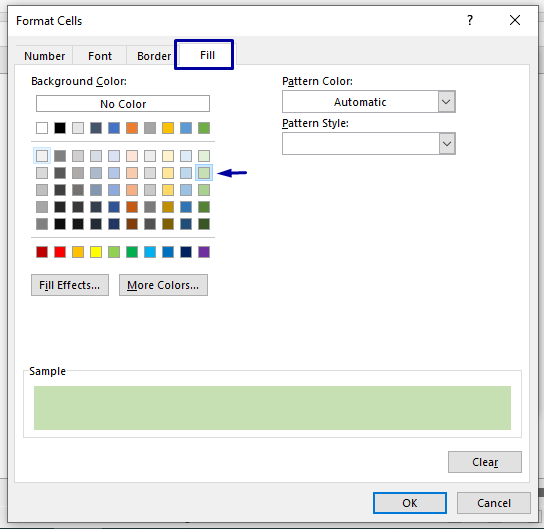
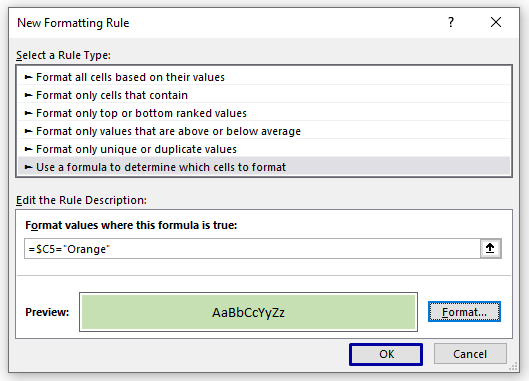
- ئاخىرىدا ، ' ئاپېلسىن نى ئۆز ئىچىگە ئالغان بارلىق قۇرلار گەۋدىلىنىدۇ.

تېخىمۇ كۆپ ئوقۇڭ: Excel دىكى ئاكتىپ قۇرنى قانداق گەۋدىلەندۈرۈش (3 خىل ئۇسۇل)
2. Excel MATCH ئىقتىدارى بولسا قۇرنى گەۋدىلەندۈرۈش كاتەكچە ھەر قانداق تېكىستنى ساقلاپ قالىدۇ
شەرتلىك فورماتلاش بىلەن بىللە MATCH فۇنكسىيەسى ئارقىلىق قۇرلارنى گەۋدىلەندۈرەلەيسىز.
باسقۇچلار:
- ئالدى بىلەن پۈتۈن سانلىق مەلۇمات جەدۋىلىنى تاللاڭ ( B5: D13 ).

- > باش بەت & gt; شەرتلىك فورماتلاش & gt; يېڭى قائىدە . . « فورمۇلانى ئىشلىتىپ قايسى كاتەكچىلەرنىڭ فورماتلىنىدىغانلىقىنى ئېنىقلاڭ>
- ئۇنىڭدىن كېيىن ، فورمات نى چېكىپ ، تولدۇرۇش نى تاللاڭ. 'color, OK نى تاللاڭ.
- يەنە OK نى چېكىڭ. ھەر قانداق كاتەكچىدە گەۋدىلىنىدۇ.
=MATCH($F$5,$B5:$D5,0) 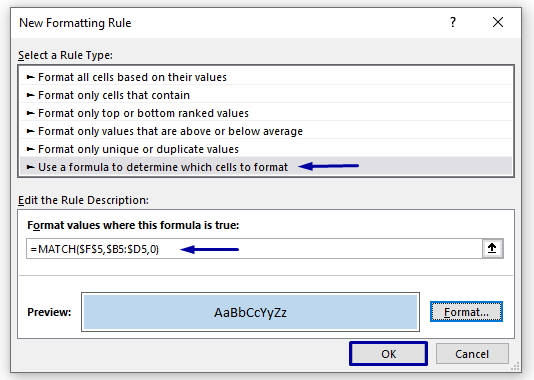

🔎 فورمۇلا قانداق ئىشلەيدۇ؟
MATCH فۇنكسىيەسى سانلار گۇرپىسىدىكى نىسپىي ئورنىنى قايتۇرىدۇبەلگىلەنگەن تەرتىپ بويىچە بەلگىلەنگەن قىممەتكە ماس كېلىدۇ. بۇ ئىقتىدار دائىرە ئىچىدىكى كاتەكچى E5 نىڭ قىممىتىگە ماس كېلىدۇ ( B5: D5 ) ، شۇڭا ماس ھالدىكى ' ئاپېلسىن ' تېكىستىنى ئۆز ئىچىگە ئالىدۇ.
تېخىمۇ كۆپ ئوقۇڭ: ئەگەر كاتەكچىدە ئالاھىدە سانلىق مەلۇمات بولسا (4 خىل ئۇسۇل)
3. ئەگەر ئىزدەش ئىقتىدارىدىن پايدىلىنىپ قۇرنى گەۋدىلەندۈرۈش كاتەكچىدە ھەر قانداق تېكىست بار
بۇ ئۇسۇلدا ، بىز ئىزدەش ئىقتىدارى ئارقىلىق ھەر قانداق تېكىستنى ئۆز ئىچىگە ئالغان قۇرلارنى گەۋدىلەندۈرىمىز. مەسىلەن ، بىزدە مېۋە ئىسمى سانلىق مەلۇمات جەدۋىلى بار ھەمدە مەلۇم بىر مېۋىنى ئىزدەيمىز ۋە قۇرلارنى ماس ھالدا گەۋدىلەندۈرىمىز.
قەدەم باسقۇچلار: سانلىق مەلۇمات جەدۋىلى ( B5: D13 ).

- شەرتلىك فورماتلاش & gt; يېڭى قائىدە .
- ھازىر ' يېڭى فورماتلاش قائىدىسى ' كۆزنىكى كۆرۈنىدۇ. فورمۇلانى ئىشلىتىپ قايسى كاتەكچىلەرنىڭ 'فورماتلىنىدىغانلىقىنى ئېنىقلاڭ.
=SEARCH("Orange",$B5&$C5&$D5)
- ئۇنىڭدىن كېيىن ، فورمات نى چېكىپ ، تولدۇرۇش نى تاللاڭ. رەڭ ، بولىدۇ نى بېسىڭ.
- يەنە بولىدۇ نى بېسىڭ. ھەر قانداق كاتەكچە گەۋدىلىنىدۇ.
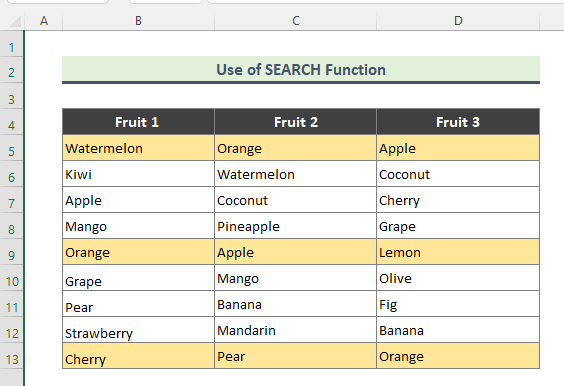
🔎 فورمۇلا قانداق ئىشلەيدۇ؟
SEARCH فۇنكسىيەسى مەلۇم بىر ھەرپ ياكى تېكىست تېپىلغان ھەرپنىڭ سانىنى قايتۇرىدۇ ،سولدىن ئوڭغا ئوقۇش. SEARCH ئىقتىدارى B5 ، C5 ، ۋە D5 كاتەكچىدىكى « ئاپېلسىن » تېكىستىنى ئىزدەيدۇ. نىسپىي پايدىلىنىش قوللىنىلغانلىقتىن ، بۇ ئىقتىدار پۈتكۈل دائىرىدىكى قىممەتلەرنى ئىزدەيدۇ ( B5: D13 ). ئاخىرىدا ، « ئاپېلسىن » تېكىستىنى ئۆز ئىچىگە ئالغان قۇرلار گەۋدىلىنىدۇ.
مۇناسىۋەتلىك مەزمۇن: 2>
مۇشۇنىڭغا ئوخشاش ئوقۇشلۇقلار:
- Excel دىكى ئۈستۈنكى قۇرلارنى قانداق يوشۇرۇش (7 خىل ئۇسۇل)
- Excel دا قۇر ۋە ستونلارنى يوشۇرۇش: تېزلەتمە & amp; باشقا تېخنىكىلار
- Excel دىكى يوشۇرۇن قۇرلار: ئۇلارنى قانداق يوشۇرۇش ياكى ئۆچۈرۈش كېرەك؟ >
- Excel دىكى بارلىق قۇرلارنىڭ چوڭ-كىچىكلىكىنى قانداق چوڭايتىش (6 خىل ئوخشىمىغان ئۇسۇل) 2>
ئوخشاشلا ، SEARCH فۇنكىسىيەسىدە ، بىز FIND فۇنكسىيەسى نى ئىشلىتىپ ، ئەگەر كاتەكچىدە تېكىست بولسا ، قۇرلارنى گەۋدىلەندۈرەلەيمىز. قانداقلا بولمىسۇن ، FIND ئىقتىدارى چوڭ-كىچىك بولۇپ ، ماس ھالدا ئىشلەيدۇ.
قەدەم باسقۇچلار: B5: D13 ).
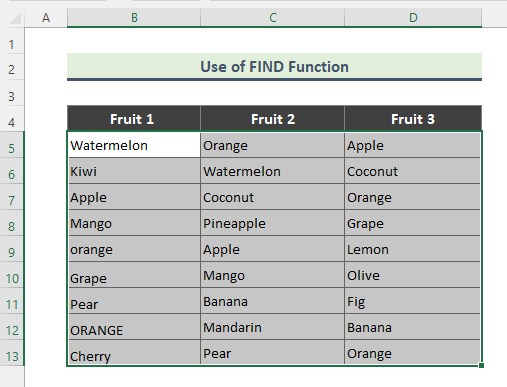
- ئۆيگە & gt;> & gt; يېڭى قائىدە .
- كېيىنكى قەدەمدە ، ' يېڭى فورماتلاش قائىدىسى ' كۆزنىكى كۆرۈنىدۇ. « فورمۇلا ئىشلىتىپ قايسى كاتەكچىلەرنىڭ فورماتلىنىدىغانلىقىنى ئېنىقلاڭ.
- ھازىر ، تۆۋەندىكى فورمۇلانى« قائىدە چۈشەندۈرۈشى »گە كىرگۈزۈڭ.ساندۇق.
=FIND("Orange",$B5&$C5&$D5) 
- 1> رەڭنى تولدۇرۇڭ ، بولىدۇ نى بېسىڭ.
- يەنە بولىدۇ نى بېسىڭ. ھەر قانداق كاتەكچىدە ئاپېلسىن گەۋدىلىنىدۇ. ئەمما ، « ئاپېلسىن » ياكى « ORANGE » تېكىستىنى ئۆز ئىچىگە ئالغان قۇرلار تېپىش ئىقتىدارى چوڭ-كىچىك بولغاچقا ئالاھىدە گەۋدىلەنمەيدۇ.

مۇناسىۋەتلىك مەزمۇن: شەرتلىك فورماتلاش ئارقىلىق Excel ئالمىشىش قۇر رەڭگى [سىن] ھەر قانداق تېكىست
بەزىدە سىز ئىككى ئۆلچەمگە ئاساسەن قۇرلارنى گەۋدىلەندۈرۈشىڭىز كېرەك. بۇنداق ئەھۋال ئاستىدا ، AND ئىقتىدارى زور ياردەم بىلەن تەمىنلەيدۇ. مەسىلەن ، تۆۋەندىكى مىسالدا ، سېتىلغان سانى 70 دىن چوڭ بولغاندا ، ئاپېلسىن نىڭ سېتىلىشىنى گەۋدىلەندۈرمەكچىمىز. شۇڭا ، بىز ئەگىشىمىز تۆۋەندىكى باسقۇچلار.
قەدەم باسقۇچلار:>
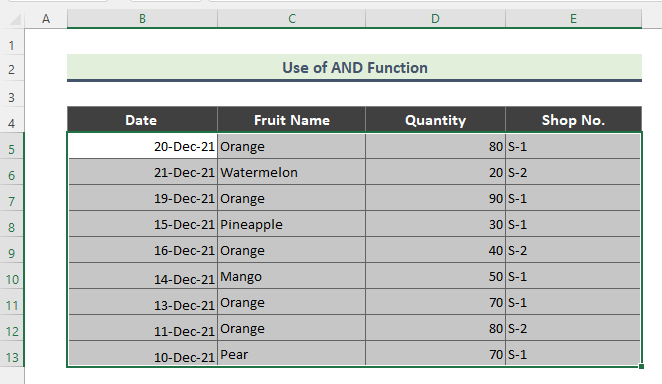
- كېيىنكى قەدەمدە ، باش بەت & gt; شەرتلىك فورمات & gt; يېڭى قائىدە .
- ئاندىن ، ' يېڭى فورماتلاش قائىدىسى ' كۆزنىكى كۆرۈنىدۇ. « فورمۇلانى ئىشلىتىپ قايسى كاتەكچىلەرنىڭ فورماتلىنىدىغانلىقىنى ئېنىقلاڭ>
=AND($C5="Orange",$D5>70)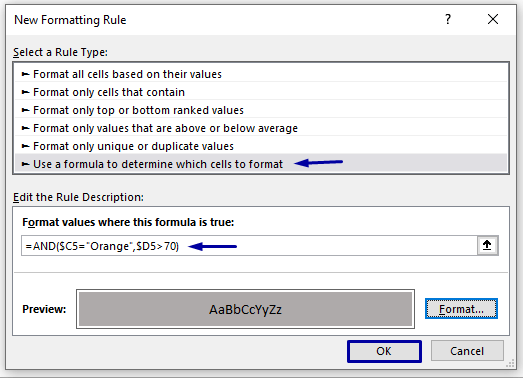
- فورمات نى چېكىپ ، تولدۇرۇش رەڭنى تاللاڭ ، بولىدۇ نى چېكىڭ.
- يەنە بولىدۇ نى چېكىڭ.
- ئاخىرىدا مېۋە ئىسمى: ' ئاپېلسىن ' ۋە سانى: & gt; 70 بولغان قۇرلار گەۋدىلىنىدۇ.
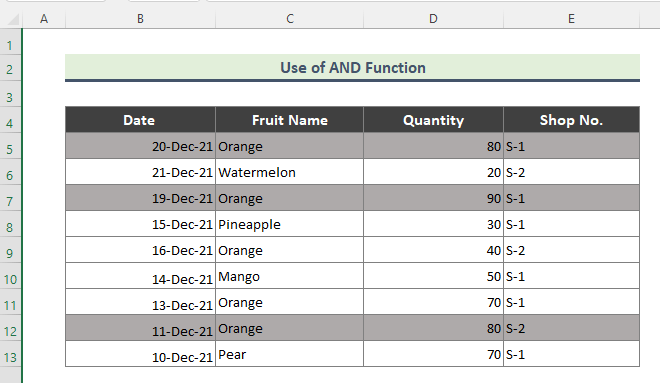
🔎 فورمۇلا قانداق ئىشلەيدۇ؟ بولسا TRUE ، ئەگەر بارلىق تالاش-تارتىشلار TRUE بولسا TRUE نى قايتۇرىدۇ. بۇ يەردە بۇ ئىقتىدار ھەم مېۋە ئىسمى ۋە مىقدار تالاش-تارتىشلىرىنى تەكشۈرۈپ ، ماس ھالدا قۇرلارنى گەۋدىلەندۈرىدۇ. ۋە ئىقتىدارى.
مۇناسىۋەتلىك مەزمۇنلار: 6. تېكىستنى ئۆز ئىچىگە ئالغان تېكىستنى ئۆز ئىچىگە ئالغان كۆپ خىل شارائىتتا قۇرنى گەۋدىلەندۈرۈش
سىزمۇ كۆپ خىل ئەھۋالغا ئاساسەن قۇرلارنى گەۋدىلەندۈرەلەيسىز. مەسىلەن ، تۆۋەندىكى مىسالدا ، «ئاپېلسىن» ۋە «ئالما» تېكىستى بار قۇرلارنى گەۋدىلەندۈرىمىز.
قەدەم باسقۇچلار:
- ئالدى بىلەن ، تاللاڭ پۈتكۈل سانلىق مەلۇمات جەدۋىلى ( B5: E13 ).

- > شەرتلىك فورماتلاش
=$C5="Orange" 
- فورمات نى تاللاڭ ۋە ' تولدۇرۇش رەڭنى تاللاڭ ، چېكىڭ بولىدۇ .
- يەنە بىر قېتىم بولىدۇ نى بېسىڭ.يورۇتۇلدى. 1>
=$C5="Apple"
- ئاخىرىدا ، ھەر ئىككى شەرت سانلىق مەلۇمات جەدۋىلىدە ئوخشىمىغان رەڭدە كۆرسىتىلىدۇ.
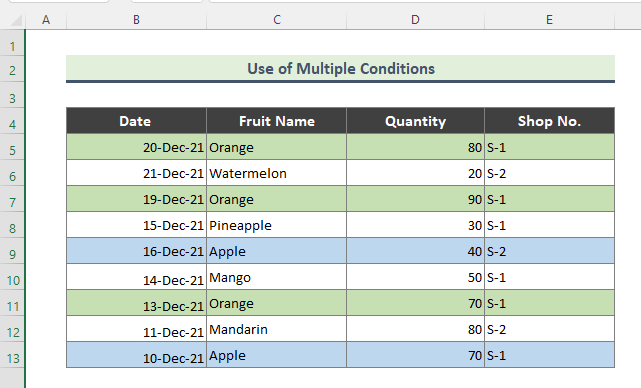
مۇناسىۋەتلىك مەزمۇنلار : Excel دىكى باشقا ھەر بىر قۇرنى قانداق گەۋدىلەندۈرۈش كېرەك <2
- ئالدى بىلەن ، مېۋە ئىسمى دىن چۈشۈش تىزىملىكىنى قۇرۇڭ.

- ھازىر ، بارلىق سانلىق مەلۇمات جەدۋىلىنى تاللاڭ ( B5: D13 ).
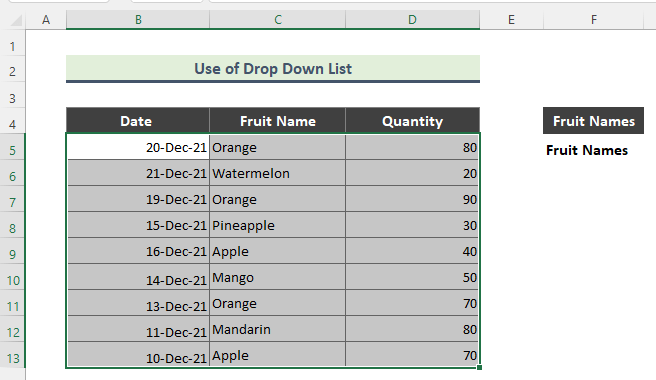
- باش بەت & gt; شەرتلىك فورمات & gt; يېڭى قائىدە .
- ئاندىن ، ' يېڭى فورماتلاش قائىدىسى ' كۆزنىكى كۆرۈنىدۇ. « فورمۇلانى ئىشلىتىپ قايسى كاتەكچىلەرنىڭ فورماتلىنىدىغانلىقىنى ئېنىقلاڭ.
- تۆۋەندىكى فورمۇلانى« قائىدە چۈشەندۈرۈشى »رامكىسىغا كىرگۈزۈڭ. 6>
=$C5=$F$5
بۇ يەردە ، چۈشۈش قىممىتى فورمۇلادا پايدىلىنىش قىممىتى سۈپىتىدە ئىشلىتىلىدۇ.
- فورمات نى چېكىپ ، رەڭنى تولدۇرۇڭ ، بولىدۇ نى بېسىڭ.
- يەنە ماقۇل نى بېسىڭ.
- ئاخىرىدا ، مېۋە نامىنى تارتما تىزىملىكتىن ئۆزگەرتكەندە يورۇتۇشمۇ ئۆزگىرىدۇ. مەسىلەن مەن تۆۋەنگە ۋە بارلىق قۇرلارنى ئۆز ئىچىگە ئالغان « ئاپېلسىن » نى تاللىدىم' ئاپېلسىن ' گەۋدىلەندۈرۈلدى.

مۇناسىۋەتلىك مەزمۇنلار: Excel دا (5 خىل ئۇسۇل)
خۇلاسە
يۇقارقى ماقالىدە مەن بارلىق ئۇسۇللارنى تەپسىلىي مۇلاھىزە قىلىشقا تىرىشتىم. ئۈمىدۋار ، بۇ ئۇسۇل ۋە چۈشەندۈرۈشلەر مەسىلىلىرىڭىزنى ھەل قىلىشقا يېتەرلىك. سوئالىڭىز بولسا ماڭا ئېيتىپ بېرىڭ.

